SamsungのスマートフォンでGalaxy AIをオフにする方法

Samsung の携帯電話で Galaxy AI を使用する必要がなくなった場合は、非常に簡単な操作でオフにすることができます。 Samsung の携帯電話で Galaxy AI をオフにする手順は次のとおりです。
Audacityは素晴らしいオーディオ録音および編集ソフトウェアです。次の記事は、初心者向けの基本的なAudacityチュートリアルを提供します。
Audacityは最高の無料オーディオ編集/オーディオ編集ソフトウェアの1つで、使いやすく、Windows、Mac、Linuxを含む複数のプラットフォームをサポートしています。インタビュー、吹き替え、音楽などの録音に最適です。
使用前にAudacityの使用方法を学ぶ必要がありますが、基本的な操作に慣れると、主要なオーディオ編集ツールとして表示されます。
Audacityソフトウェアをダウンロードしてコンピューターにインストールする手順を読み、録音を開始して編集を続行します。
既存の録音をアップロードして、Audacityで編集できます。[ファイル]-> [インポート]-> [オーディオ]を選択してファイルをインポートします。
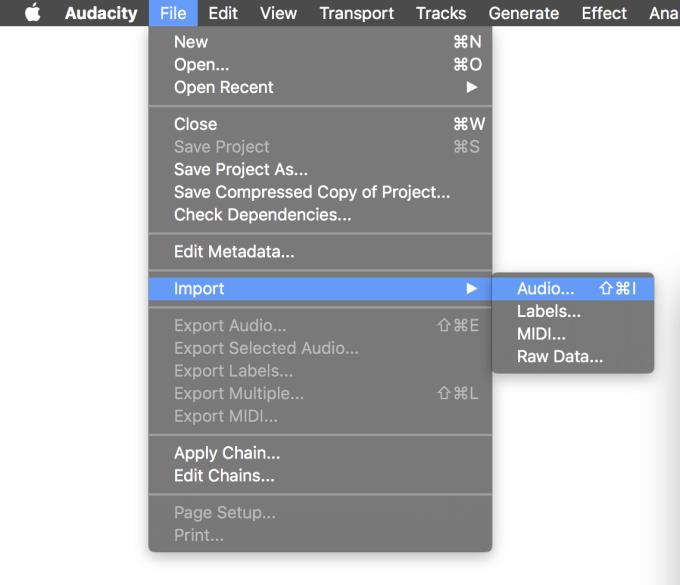
インポートするオーディオファイルを選択します。音質を簡単に保つことができるため、最適な編集形式はWAVまたはAIFFです。
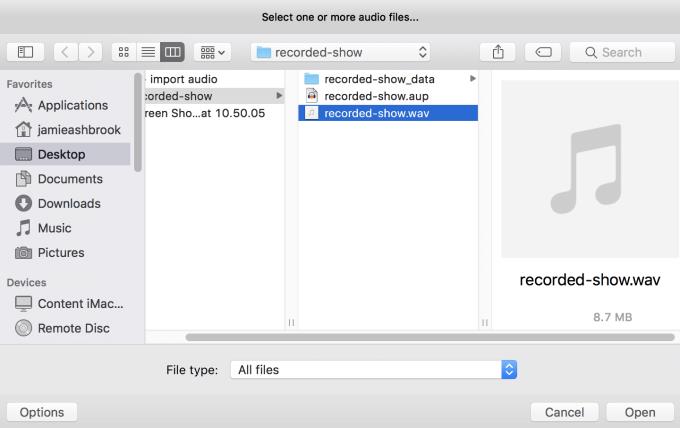
次に、左右のチャンネルに音波グラフが表示されます。
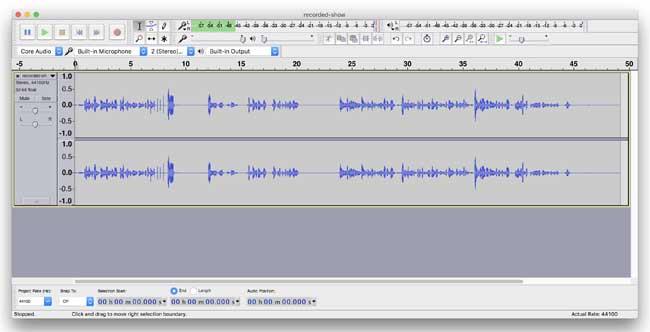
[ 再生 ]ボタンを押してファイルが正常にインポートされたかどうかを確認し、数秒間待ちます。
マイクは、遠くから録音したり、いわゆる「環境音」や低レベルのノイズをキャプチャしたりします。ソナーグラフでは、検出が困難ですが、連続した低波を認識しやすいです。よく見たい場合は、拡大ツールを使用して拡大してください。
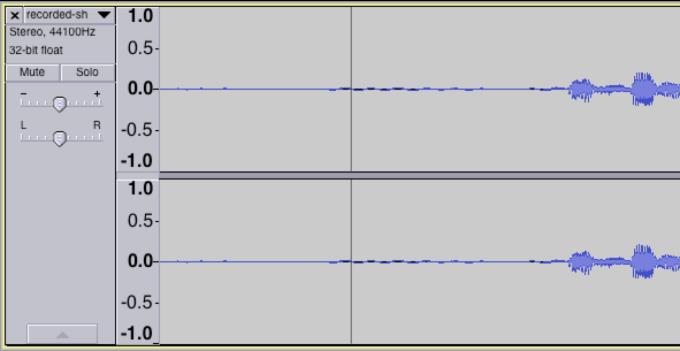
Audacityを使用すると、不要なサウンドを簡単に除去できます。最初に、見つけた環境騒音のいくつかを強調してみましょう。次に、[効果]-> [ノイズ低減 ]に移動し、[ ノイズプロファイルの取得 ]をクリックします。これにより、削除するノイズノイズが決まります。
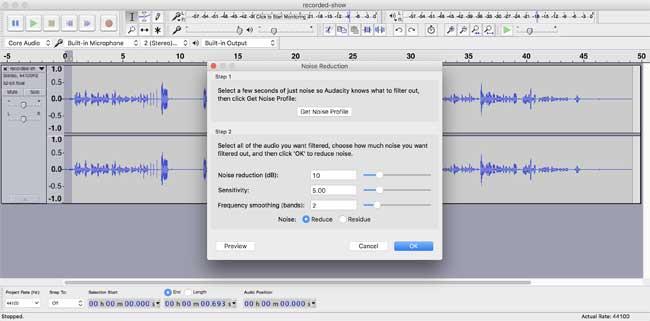
次に、音波のすべてのオーディオをハイライト表示してから、ノイズリダクションに戻ります。パネルは、ノイズリダクション(DB) 5と、感度 12時50へと周波数(バンド)をスムース最後1. F.あり、すべての変更を適用します。
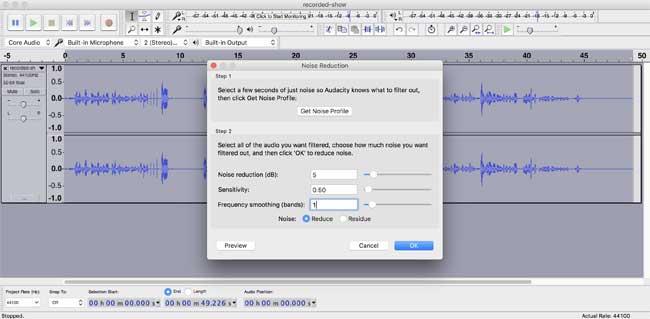
ソノグラムでノイズが低下していることに気付くでしょうが、完全に取り除くために設定を調整する必要があるかもしれません。上記の設定を増やしてオーディオをプレビューし、周囲の音が聞こえなくなるレベルまで減少するまでこれを行います。
ノイズノイズが大きすぎて、上記の方法で削除するのが難しい場合があります。代わりに、この問題の原因となっているセクションを選択して切り取ります。
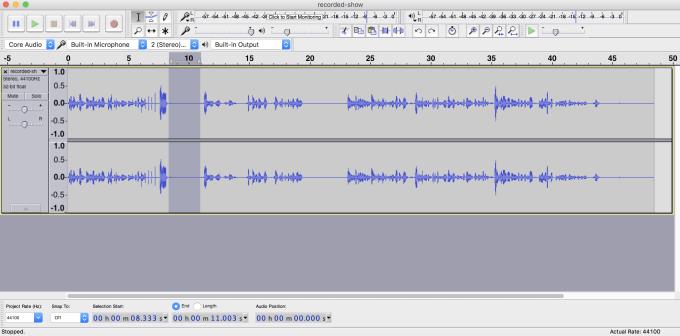
まず、削除する段落を強調表示し、次に[ 編集]-> [切り取り]を選択するか、キーボードのDelキーを押します。
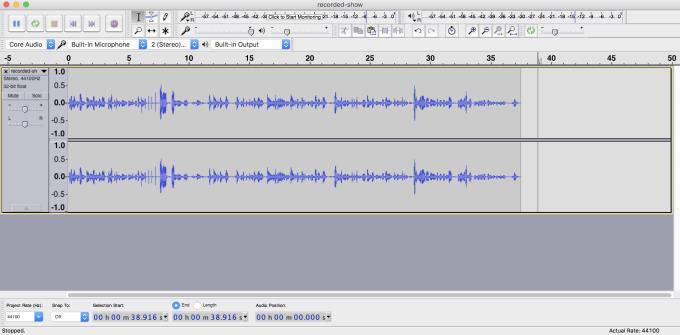
Audacityのフェード効果は、録音をより印象的でプロフェッショナルなものにする優れた方法です。プログラムの最初を強調表示し、次に[ 効果]-> [フェードイン]を強調表示します。
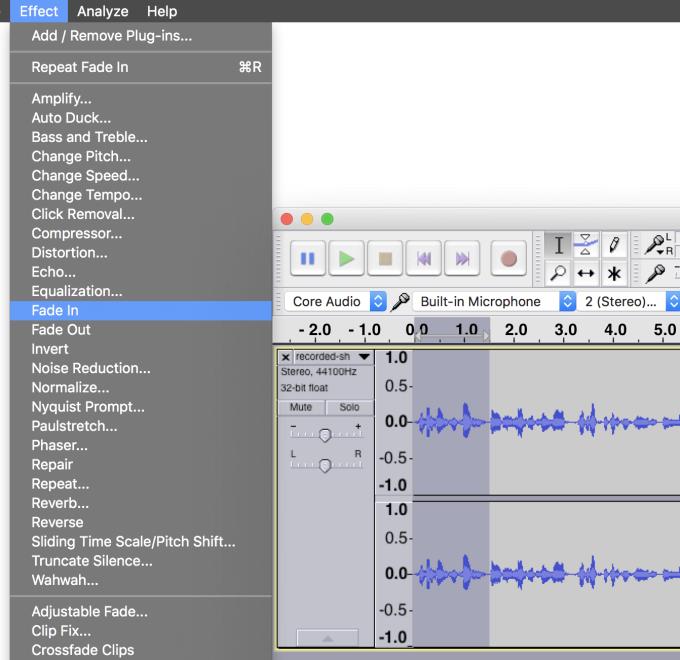
フェードアウトエフェクトについても同様です。エフェクトを停止する部分を強調表示し、[ エフェクト ] -> [フェードアウト ]をクリックします。
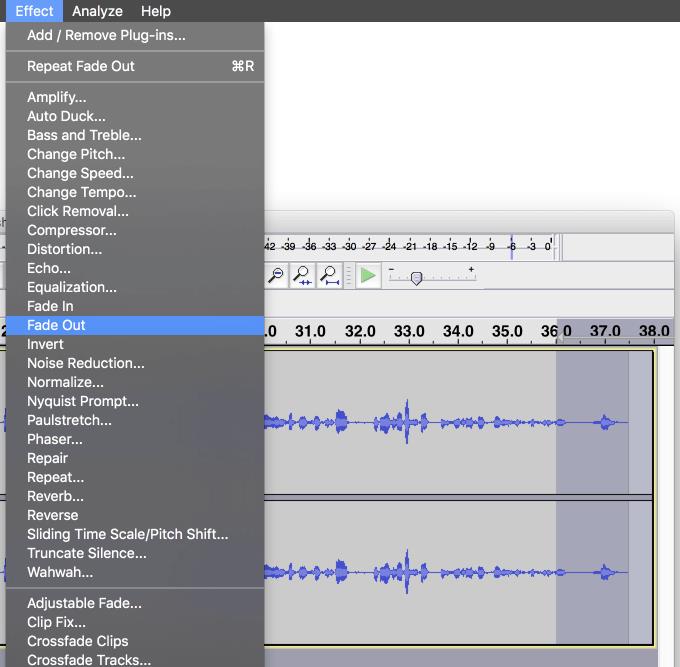
注意:フェードインとフェードアウトは数秒しか使用しないでください。長すぎると不快感が生じるためです。したがって、オーディオファイルでこのエフェクトの最もバランスのとれた位置を見つけてください。
ほとんどの録音では、特にプレゼンテーションの場合や、ユーザーが数秒間一時停止して何かをするときに、音のギャップがよくある間違いです。しかし、レコーディングを聴いているとき、この静かな空間はまったく面白くありません。あなたはワンクリックでAudacityでその「死んだ」部分をカットすることができます。
録音全体をハイライトし、[ 効果]-> [無音部分の切り捨て]を選択します。無音部分を削除するには、次の設定を使用します。

これらの設定により、20 dB未満および2秒以上の無音が完全に解消されます。これらのオプションを編集し、オーディオをプレビューして、作業にどのように影響するかを確認してください。オーディオをカットするときは注意してください。注意を怠ると、異音が発生しやすくなるため、一時停止して聴く必要があります。
オーディオが小さすぎる、または大きすぎると、音量のバランスをとるために増幅または調和する場合があります。サウンドレベルを上げるには、トラックの一部またはすべてを選択します。次に、[ 効果]-> [増幅]に移動します。スライダーを調整するか、dB番号を入力します-変更をプレビューし、快適になるまでdBレベルの調整を続けます。
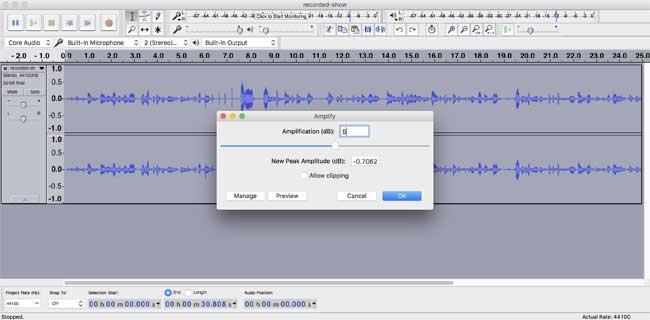
変更を適用すると、音波グラフが大きくなることがわかります。

また、音量が大きすぎる場合は音量を下げることができます。オーディオファイルを選択し、[ 効果]-> [ノーマライズ]を選択します。ノイズ制限に設定する最大dB振幅を入力し、変更をプレビューします。
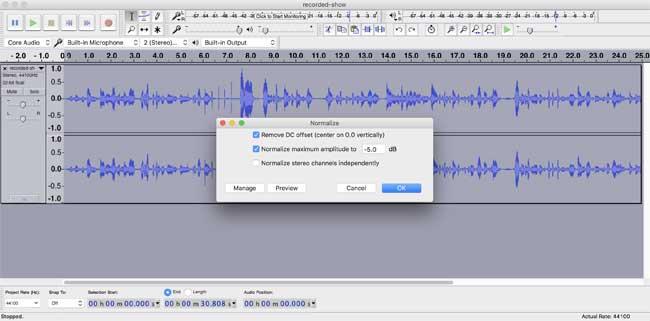
音波が小さくなり、音量レベルが下がります。
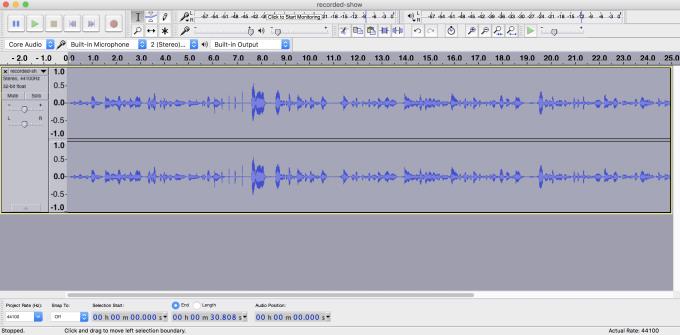
サウンドのスコアは常に最高と最低です。それらは、上昇して急激に低下する直線の波線で表されます。オーディオのピークは、他のピークよりも耳障りな音を出すことがよくありますが、最低点は聞き取りにくいほどです。これらのエラーは、圧縮することで修正できます。
簡単に編集できるように音量バランスを調整します。行く効果- >コンプレッサー -その後、調整閾値(-14dB)とノイズフロア(-40dB)。
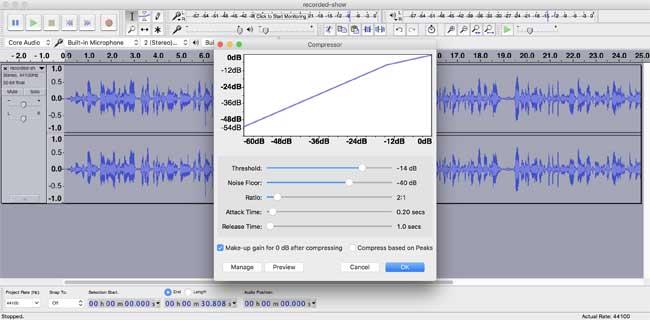
オーディオをプレビューし、スライダーを調整して最高のサウンドを取得します。変更を適用する場合、音波は互いにより近くなければならず、同時に、同じレベルで放出し、高値と急降下が少なくなければなりません。

それらは、下品な言葉、大きなノイズになる可能性があります...録音時にマイクが誤って録音します。Audacityを使用して、次のように簡単に削除できます。これらのノイズの位置を音波グラフでマークし、[効果]-> [イコライゼーション]を選択します。
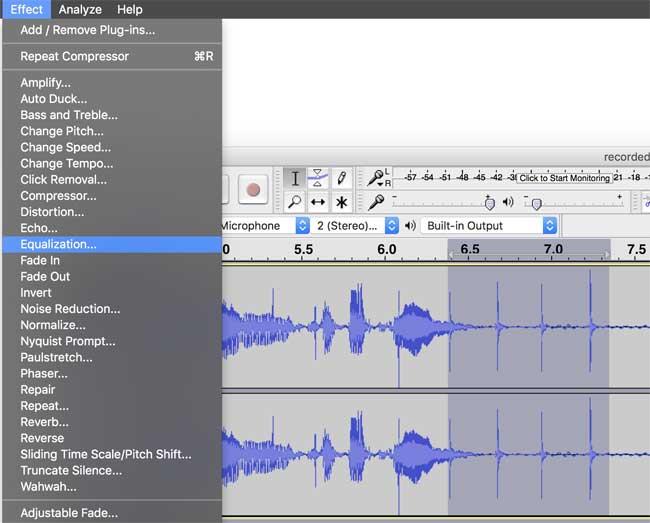
0dBを超えるラインが表示されます。そうでない場合は、フラット化ボタンをクリックします。次に、グラフィックEQを押して、スライダーの長さ補正を手動で開きます。
最初の4つのスライダーで-20dBを設定し、200Hzのしきい値を超えるまで次の8バーを-2dBに調整してから、同じままにします。
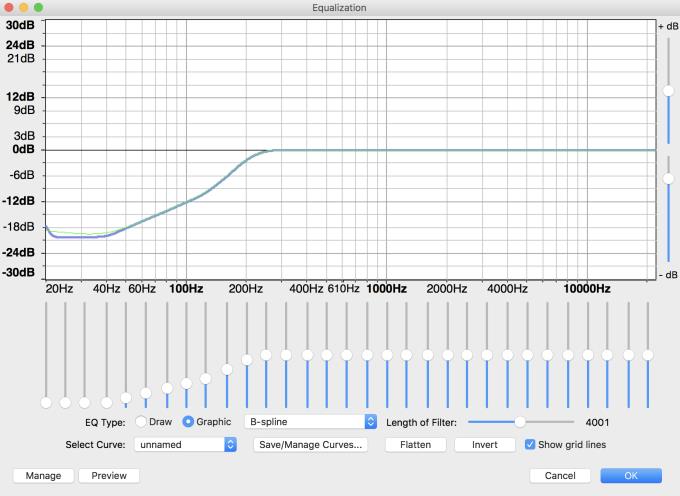
この構成を保存して、覚えやすい名前を付けます(例:Plosive FixerまたはPlosive Corrector)。
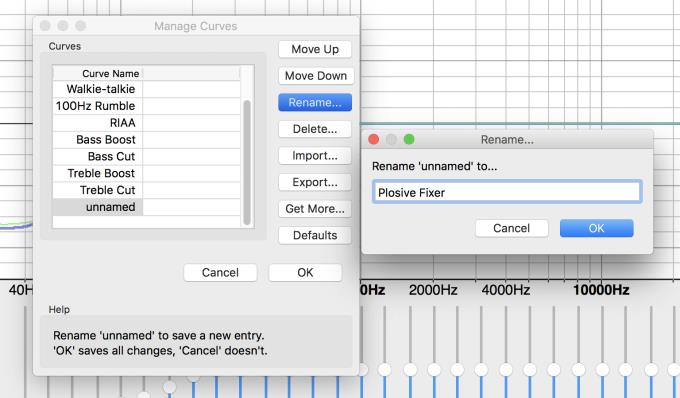
最後に[ OK ]をクリックして終了します。選択した耳障りな音が録音から消えます。サウンドウェーブ上の他のオーディオクリップを選択し、イコライザーを使用してそれらを削除することで、これを繰り返すことができます。
上記のすべてのツールを使用して、好きなようにサウンドを編集できますが、無理しないでください。Audacityのこれらの強力な機能は、適度に使用すると最もよく機能します。乱用すると、録音が不自然になります。
少し編集しすぎたかどうかわからない場合は、公式に公開する前に、友人や同僚に聞いてもらうよう依頼してください。
編集が完了したら、作業をMP3ファイルとしてエクスポートできます。[ファイル]-> [オーディオのエクスポート]に移動します。
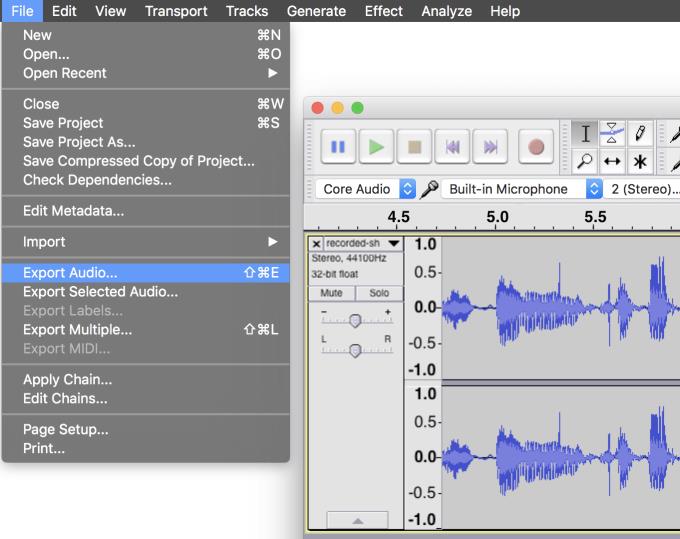
ファイルに名前を付ける-必ずmp3形式を選択し、残りの設定をスキップして[ 保存 ]をクリックします。
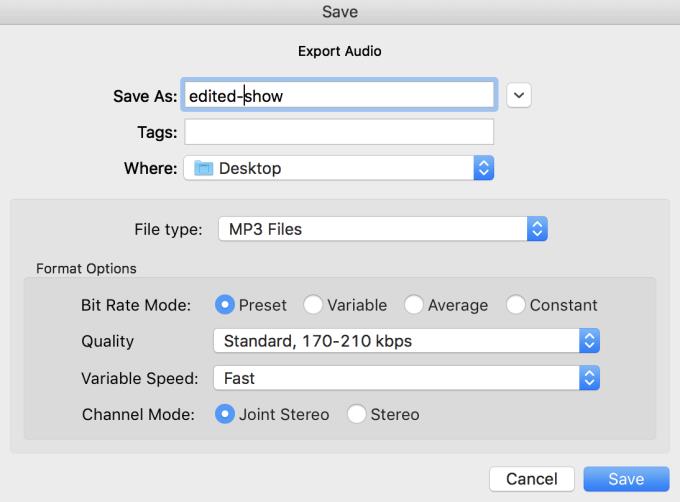
名前、タイトルなどのオーディオファイルのメタデータを更新する...-最後に、[ OK ]をクリックします。
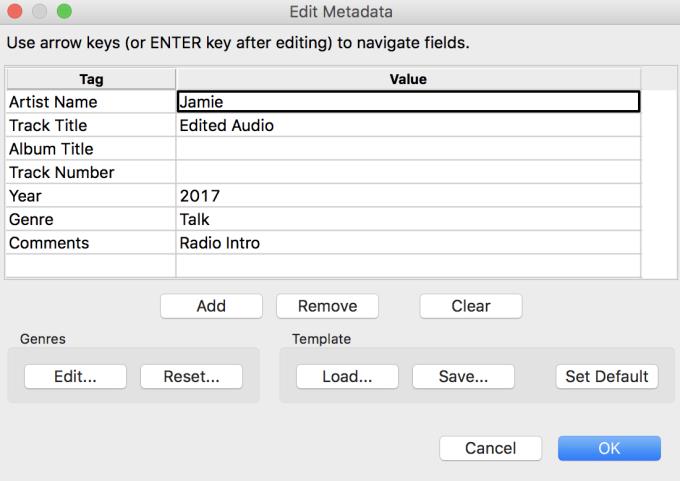
これで、あなたの作品はどの音楽ソフトウェアでも利用できるようになります。

Audacityは強力なオーディオ編集ツールであり、非常に使いやすいです。上記のツールの使い方を知っていれば、すべての録音、オーディオファイルをマスターできます。
この記事がお役に立てば幸いです。
Samsung の携帯電話で Galaxy AI を使用する必要がなくなった場合は、非常に簡単な操作でオフにすることができます。 Samsung の携帯電話で Galaxy AI をオフにする手順は次のとおりです。
InstagramでAIキャラクターを使用する必要がなくなったら、すぐに削除することもできます。 Instagram で AI キャラクターを削除するためのガイドをご紹介します。
Excel のデルタ記号 (Excel では三角形記号とも呼ばれます) は、統計データ テーブルで頻繁に使用され、増加または減少する数値、あるいはユーザーの希望に応じた任意のデータを表現します。
すべてのシートが表示された状態で Google スプレッドシート ファイルを共有するだけでなく、ユーザーは Google スプレッドシートのデータ領域を共有するか、Google スプレッドシート上のシートを共有するかを選択できます。
ユーザーは、モバイル版とコンピューター版の両方で、ChatGPT メモリをいつでもオフにするようにカスタマイズすることもできます。 ChatGPT ストレージを無効にする手順は次のとおりです。
デフォルトでは、Windows Update は自動的に更新プログラムをチェックし、前回の更新がいつ行われたかを確認することもできます。 Windows が最後に更新された日時を確認する手順は次のとおりです。
基本的に、iPhone で eSIM を削除する操作も簡単です。 iPhone で eSIM を削除する手順は次のとおりです。
iPhone で Live Photos をビデオとして保存するだけでなく、ユーザーは iPhone で Live Photos を Boomerang に簡単に変換できます。
多くのアプリでは FaceTime を使用すると SharePlay が自動的に有効になるため、誤って間違ったボタンを押してしまい、ビデオ通話が台無しになる可能性があります。
Click to Do を有効にすると、この機能が動作し、クリックしたテキストまたは画像を理解して、判断を下し、関連するコンテキスト アクションを提供します。
キーボードのバックライトをオンにするとキーボードが光ります。暗い場所で操作する場合や、ゲームコーナーをよりクールに見せる場合に便利です。ノートパソコンのキーボードのライトをオンにするには、以下の 4 つの方法から選択できます。
Windows を起動できない場合でも、Windows 10 でセーフ モードに入る方法は多数あります。コンピューターの起動時に Windows 10 をセーフ モードに入れる方法については、WebTech360 の以下の記事を参照してください。
Grok AI は AI 写真ジェネレーターを拡張し、有名なアニメ映画を使ったスタジオジブリ風の写真を作成するなど、個人の写真を新しいスタイルに変換できるようになりました。
Google One AI Premium では、ユーザーが登録して Gemini Advanced アシスタントなどの多くのアップグレード機能を体験できる 1 か月間の無料トライアルを提供しています。
iOS 18.4 以降、Apple はユーザーが Safari で最近の検索を表示するかどうかを決めることができるようになりました。













